标签:key 下载安装 网站 oca 手动 The copy 规则 height
转自:https://www.cnblogs.com/vanblog/p/9628581.html
一、下载证书(这里我使用的是阿里云免费的证书)
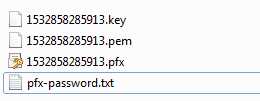
文件说明:
1. 1532858285913.key(证书私钥文件)、1532858285913.pem(证书文件)、1532858285913.pfx(PFX格式证书文件)、pfx-password.txt(PFX格式证书密码文件)
二、安装证书(以windows server 2008 r2 IIS7为例)
1.证书导入
2. 分配服务器证书
选择“绑定”->“添加”->“类型选择 https” ->“端口 443” ->“ssl 证书【导入的证书名称】” ->“确定”,https默认端口为 443 端口(如果使用其他端口如:8443,则访问时必须输入:https://www.domain.com:8443)

注意:
A. 在配置https的服务器Windows防火墙上允许443(绑定https时默认为443)的端口访问。
B. 配置https网站时,443端口不可占用。
三、默认访问https路径
1.IIS安装URL重写模块:下载=> https://www.iis.net/downloads/microsoft/url-rewrite
2.下载安装完成之后会发现IIS界面多了个URL重写的组件
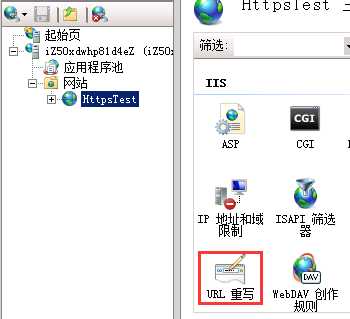
3.两种方式添加:(1)双击URL重写打开,点击添加规则,手动添加,添加完成后会在项目根目录Web.config里添加如下xml代码:详细可参考=>https://www.cnblogs.com/lichunting/p/9274422.html (2)直接打开项目根目录Web.config,添加如下代码:
<system.webServer>
<rewrite>
<rules>
<rule name="redirect to https" stopProcessing="true">
<match url="(.*)" />
<conditions>
<add input="{HTTPS}" pattern="^OFF$" />
<add input="{HTTPS_HOST}" pattern="^(localhost)" negate="true" />
</conditions>
<action type="Redirect" url="https://{HTTP_HOST}/{R:1}" redirectType="SeeOther" />
</rule>
</rules>
</rewrite>
</system.webServer>
标签:key 下载安装 网站 oca 手动 The copy 规则 height
原文地址:https://www.cnblogs.com/lj821022/p/11788145.html